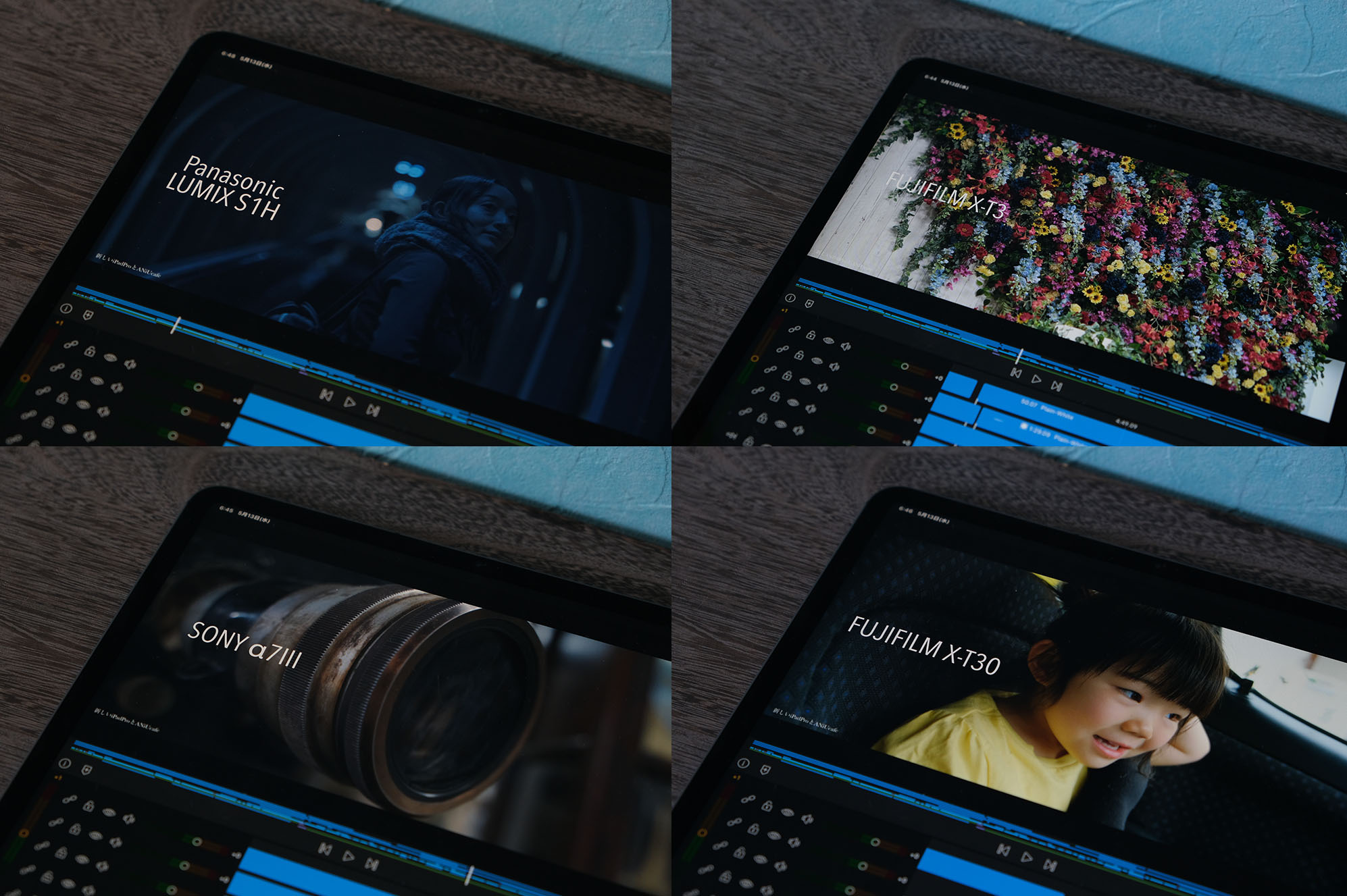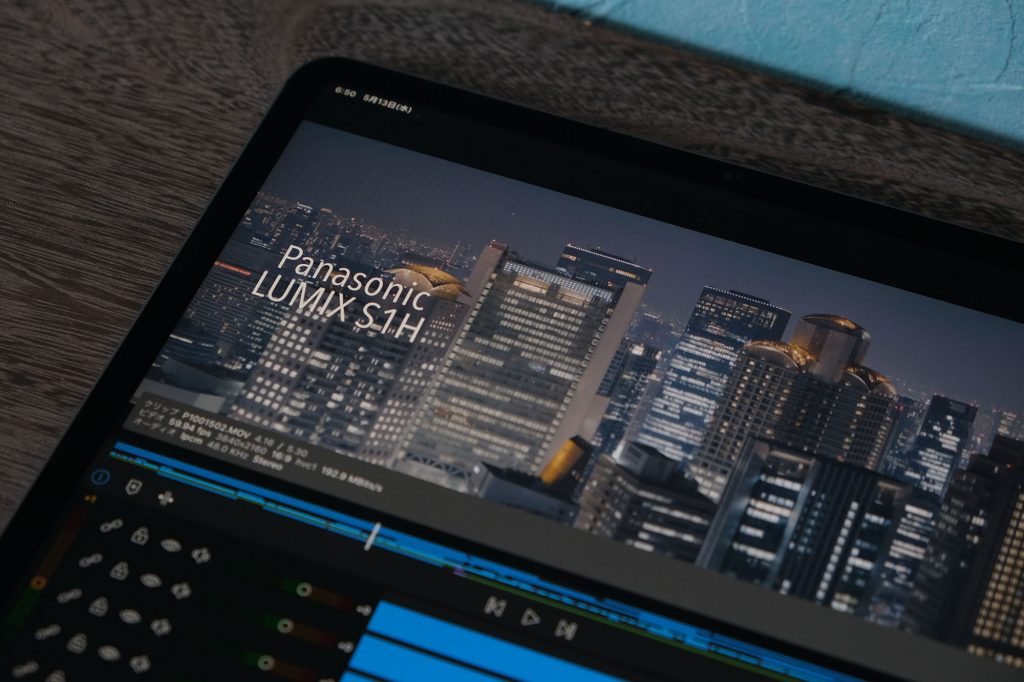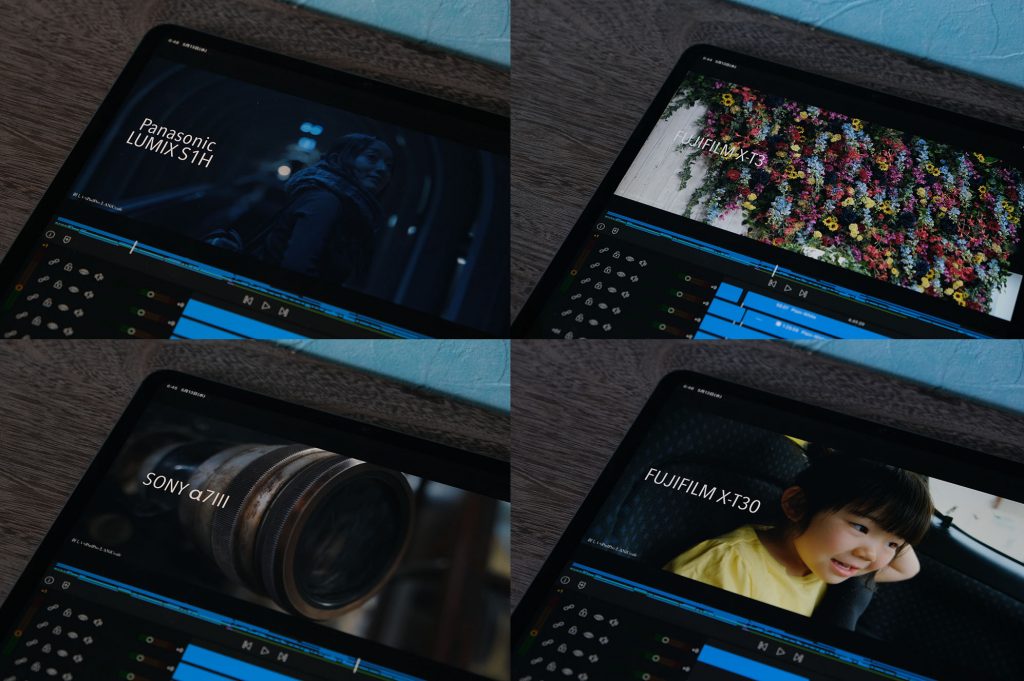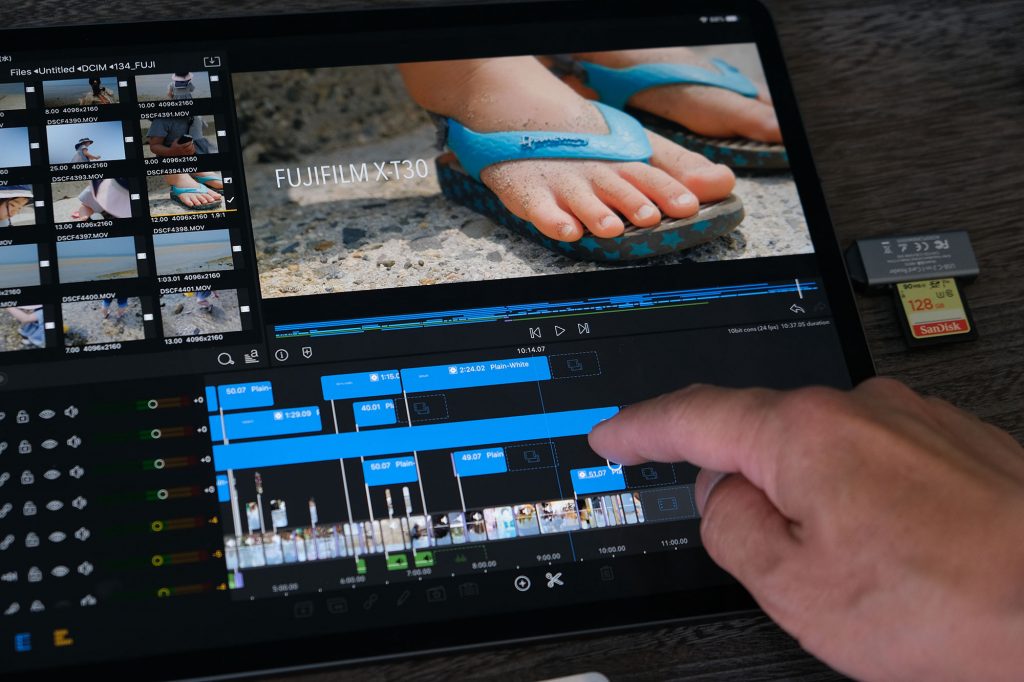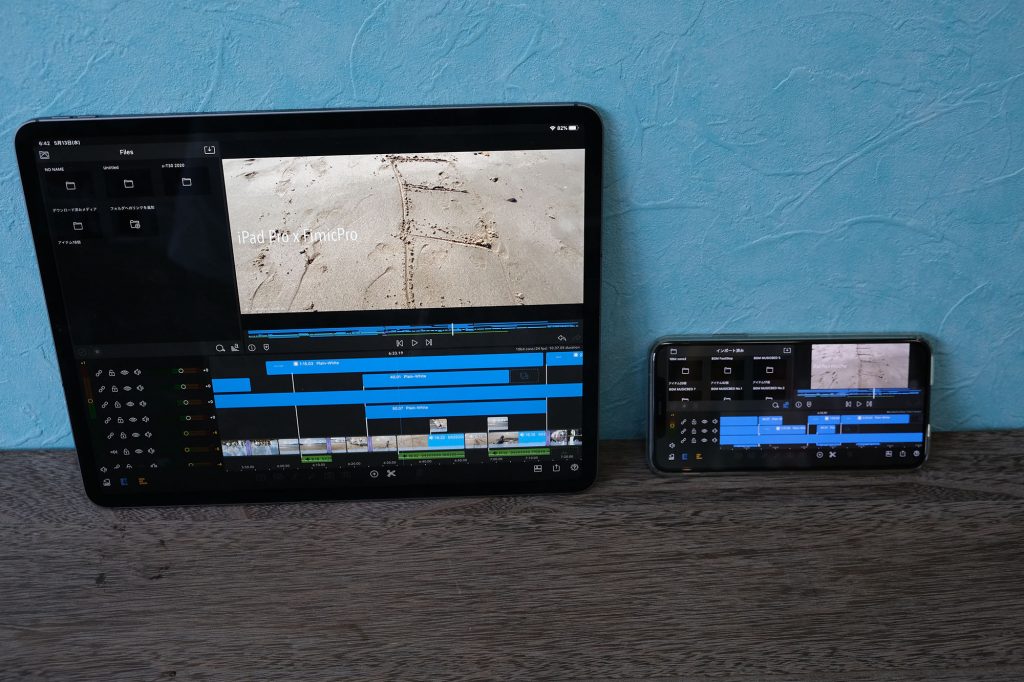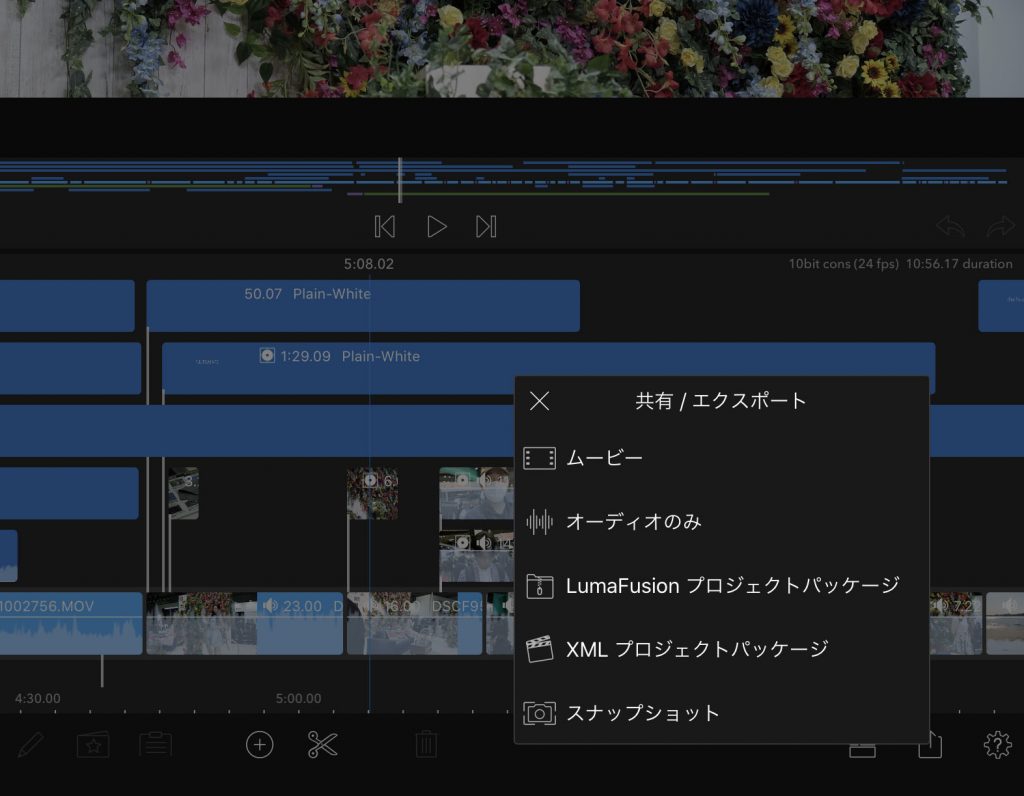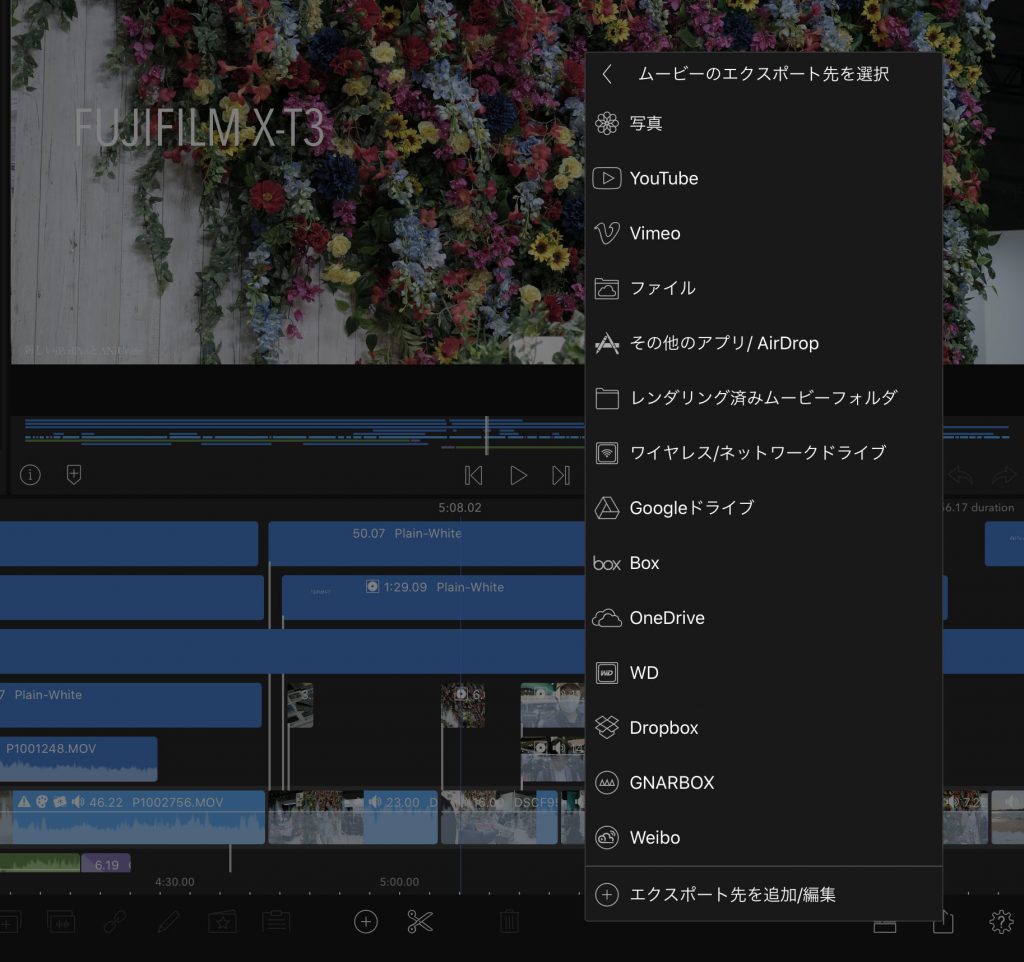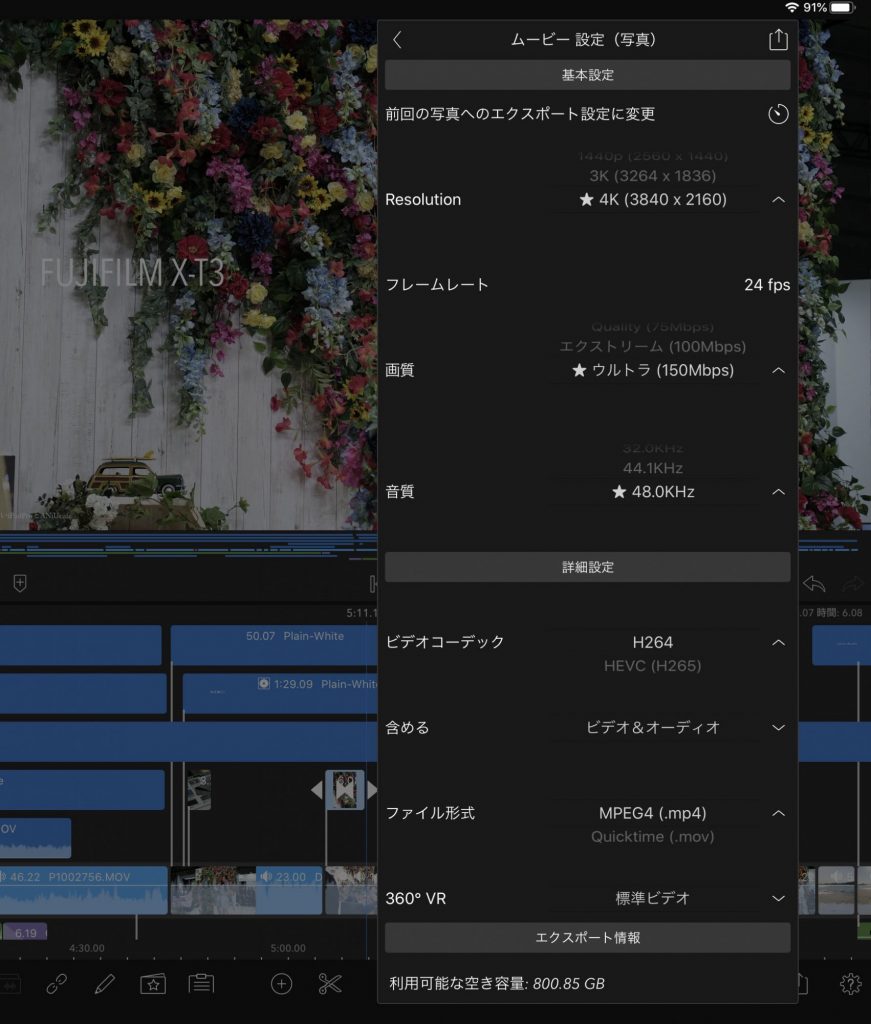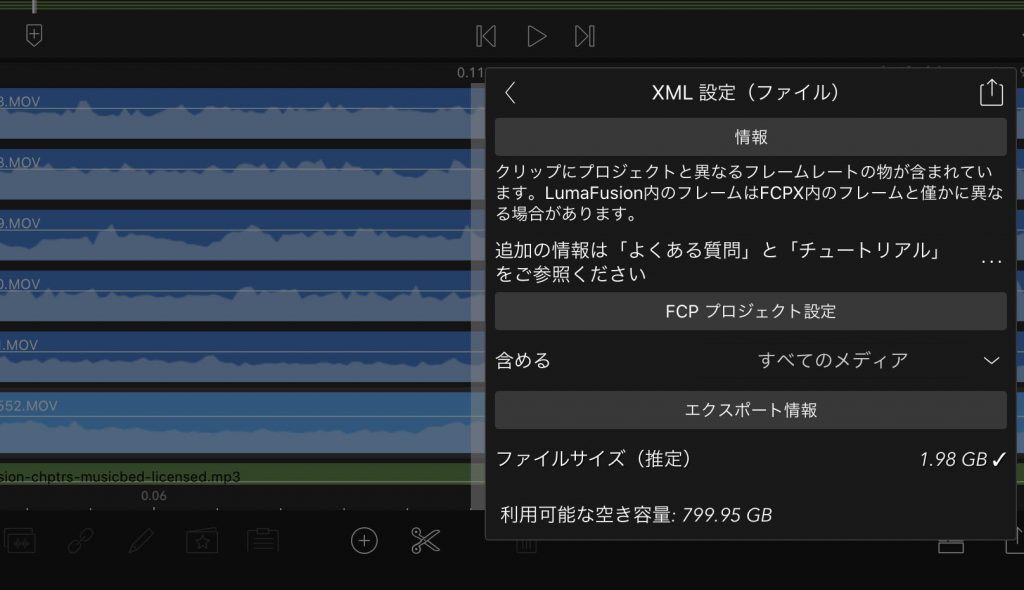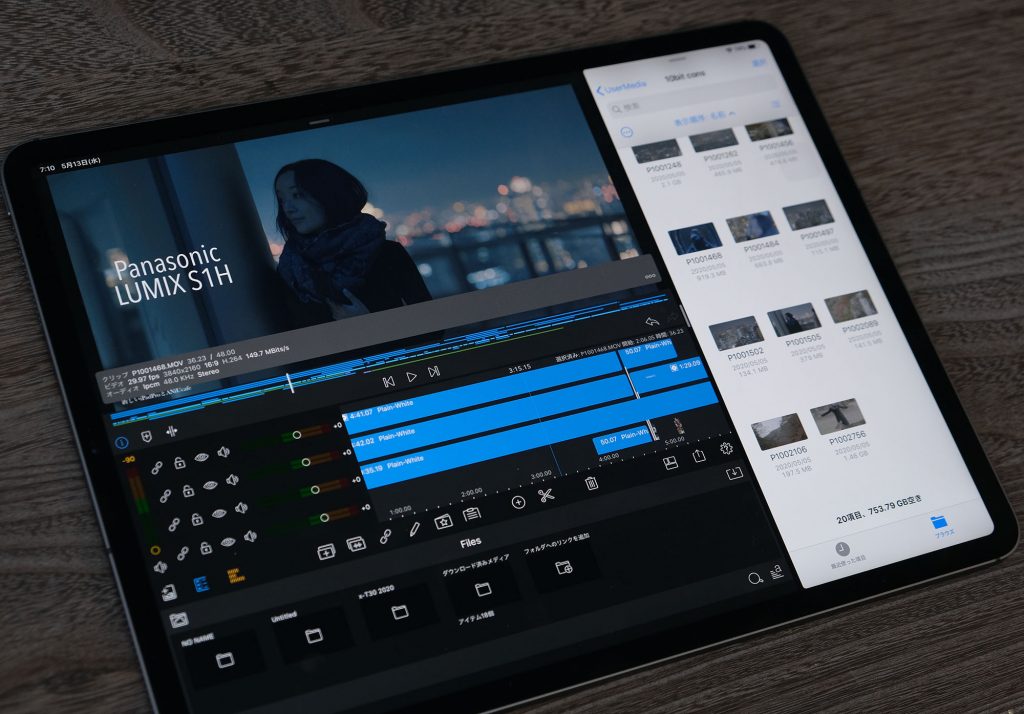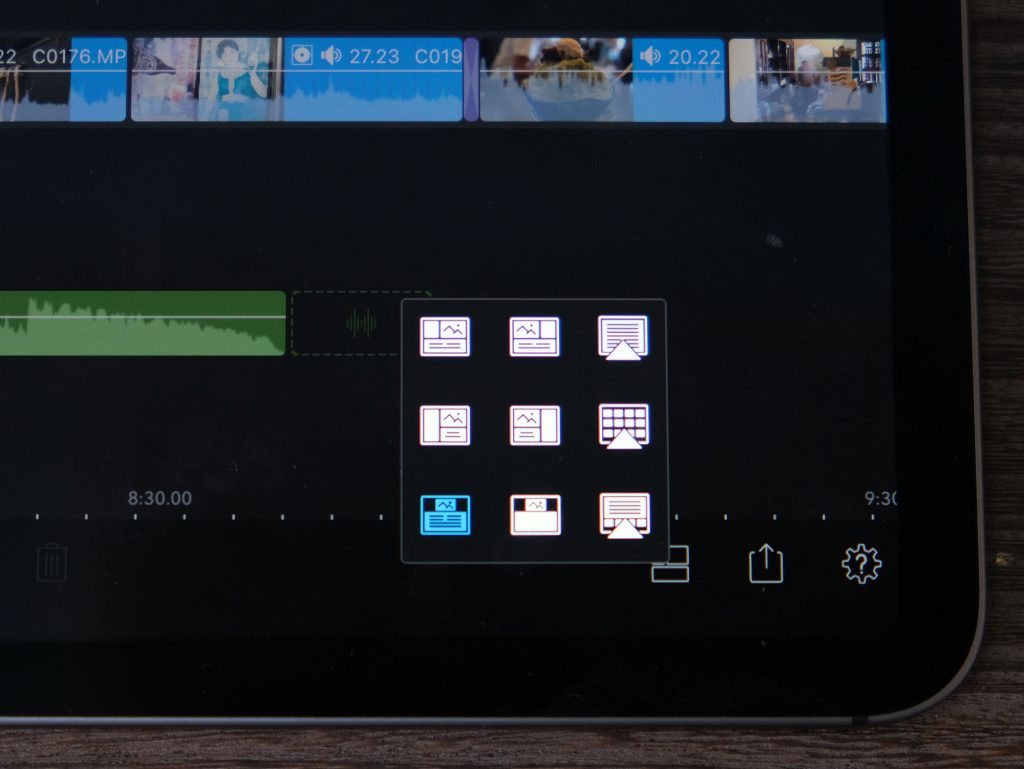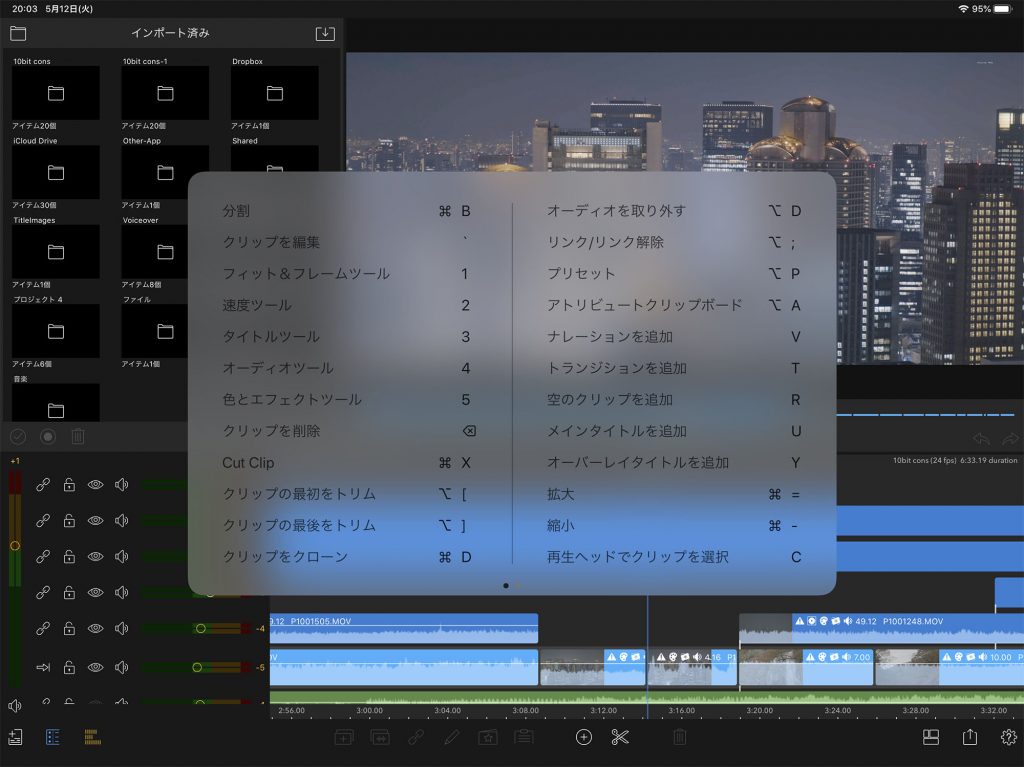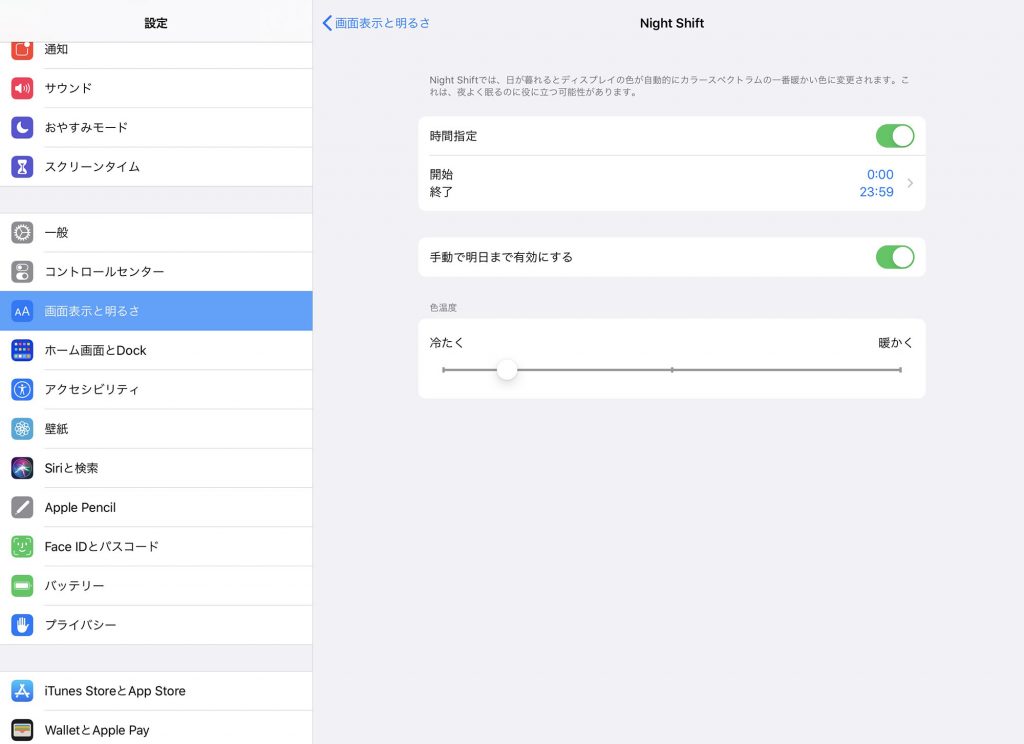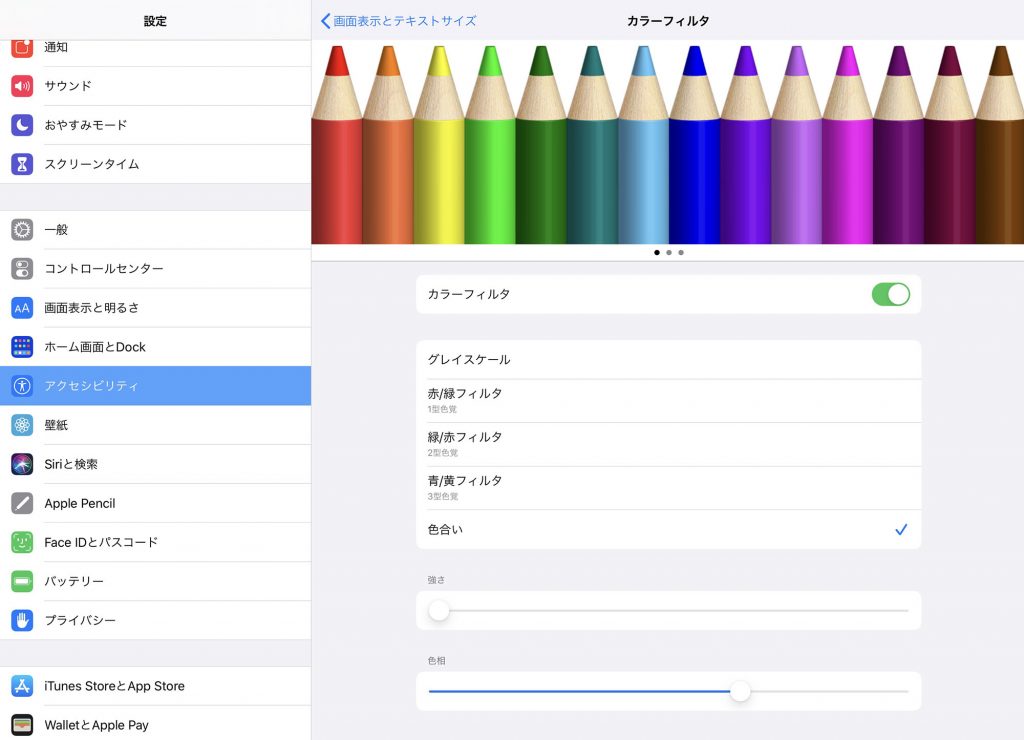REPORT◉ANiU cafe @AniuCafe
ANiU CafeさんのYouTubeチャンネルはこちら
前編はこちらから
新しいiPad Proの頭脳「A12Z Bionic」と8コアに増えたGPUの恩恵
実は、私が新しいiPad Proで何より試してみたかったのが「動画編集能力」なのです! ビデオサロンの2019年5月号で「ANiUcafeさんの LumaFuionのススメ」と題して記事を書かせていただきましたので、ご存知の方もおられると思いますが。そうなんです!「LumaFusion 」を、新しいiPad Proで使うとどれだけ快適なのかを確認をしたかったのです。
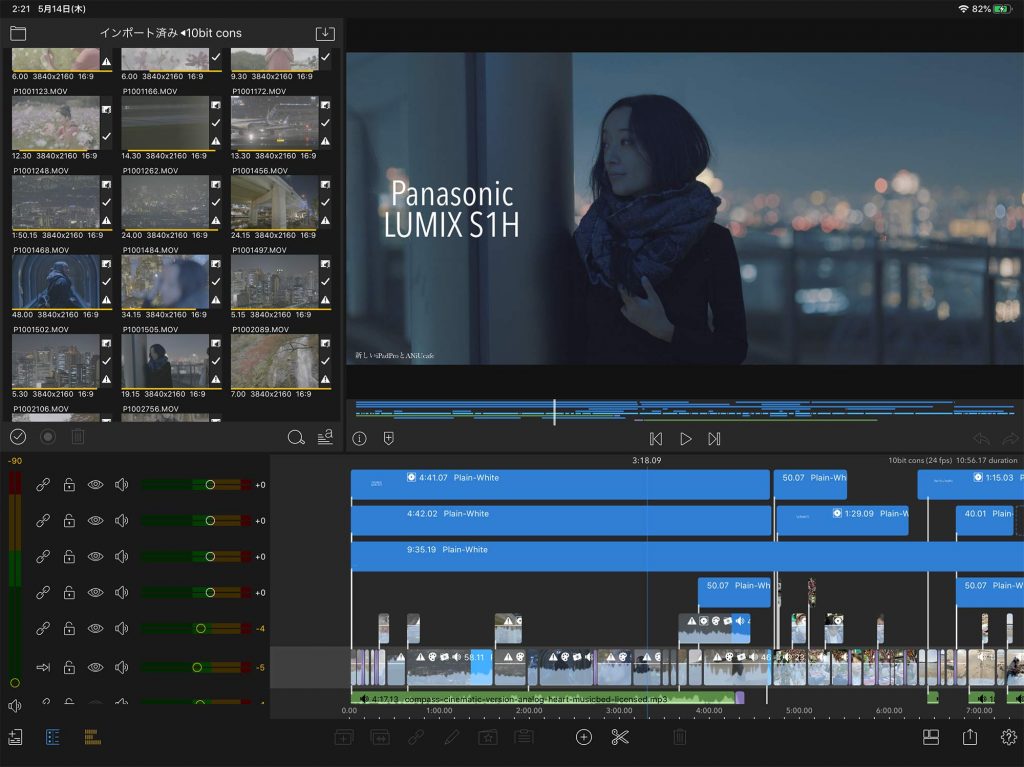 ▲LumaFusionの画面
▲LumaFusionの画面
LightningコネクターではなくUSB-C
2018年モデルより外部インターフェイスは、Lightningコネクターではなく、「USB-C」に変更され、iPhoneなどほかの機器への給電ができるようになりました。また、iPhoneの写真アプリの素材が取り込めたり、5Kディスプレイへの映像出力に対応したり、USB-C – HDMI アダプタを使用して HDMI対応のディスプレイやテレビに接続して解像度 4K/60 Hz で iPad Pro から映像を出力できるようにもなりました(後述)。 さらに、ハブやドック・キーボードオーディオインターフェイスや MIDI デバイス・USB – Ethernet アダプタ・SSD等の外部ストレージと繋げて拡張させてできることがより広がりました。
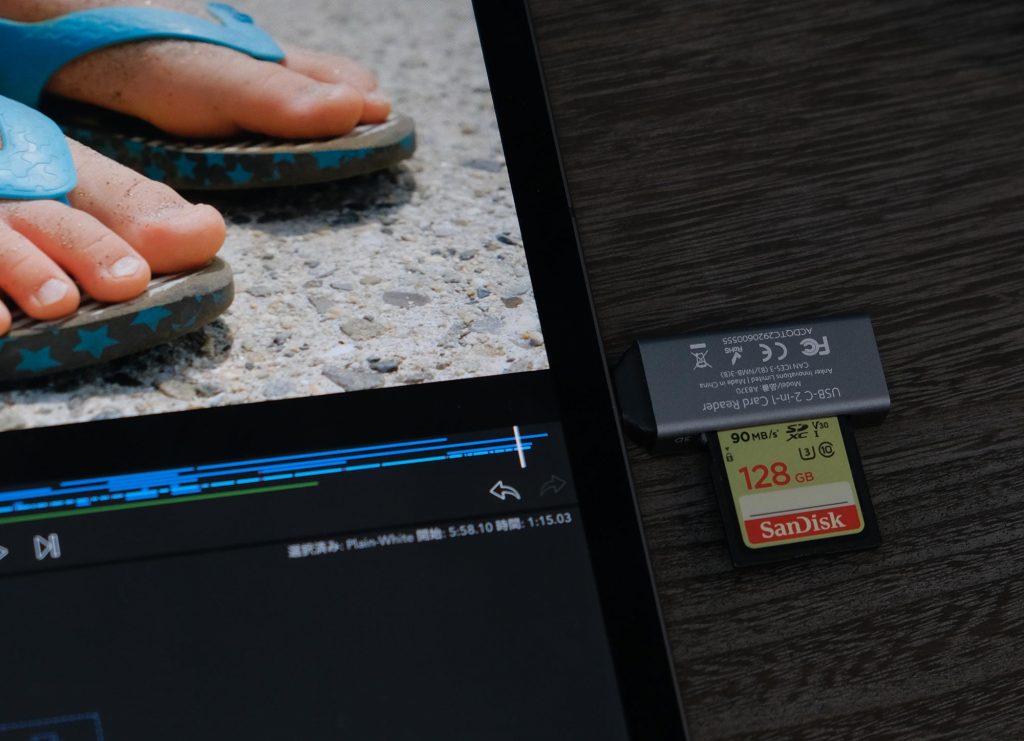 ▲USB-Cに繋いだSSD等の記憶装置はLumaFusionとシームレスにやり取りできます。
▲USB-Cに繋いだSSD等の記憶装置はLumaFusionとシームレスにやり取りできます。
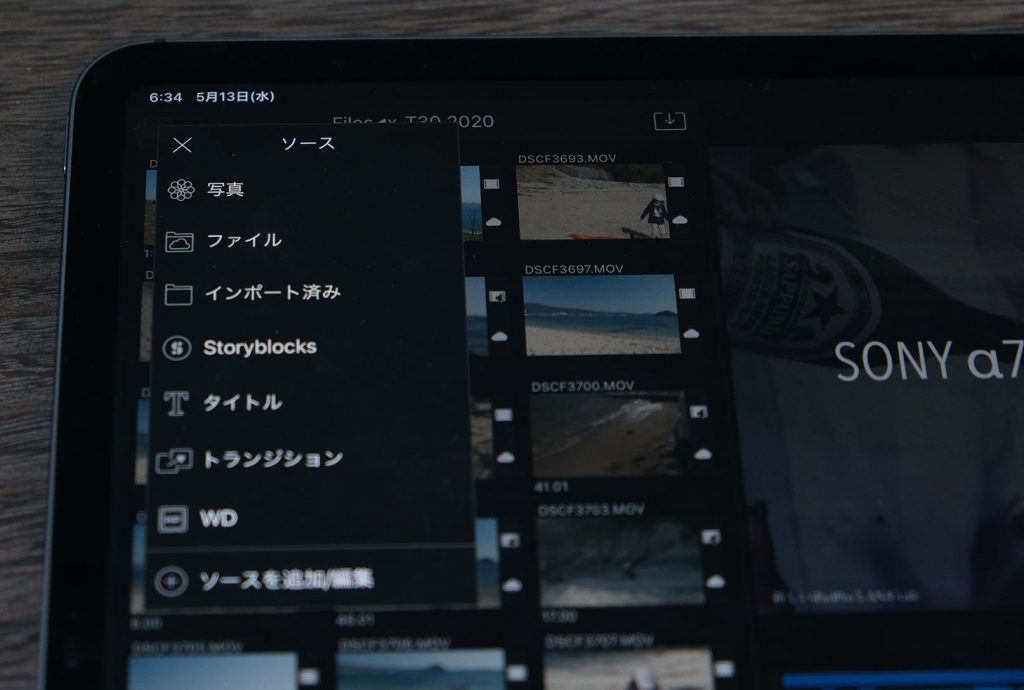 ▲「ソース」→「ファイル」→「フォルダへのリンクを追加」
▲「ソース」→「ファイル」→「フォルダへのリンクを追加」
そうすると「ファイル」の中に繋いだ記憶装置が表示され、それを開いて使いたい動画等をドラッグアンドドロップでタイムラインに直接取り込むことができます。なお、装置を外してもまた繋げば再認識されますので、一度リンクで追加させておくと便利です。
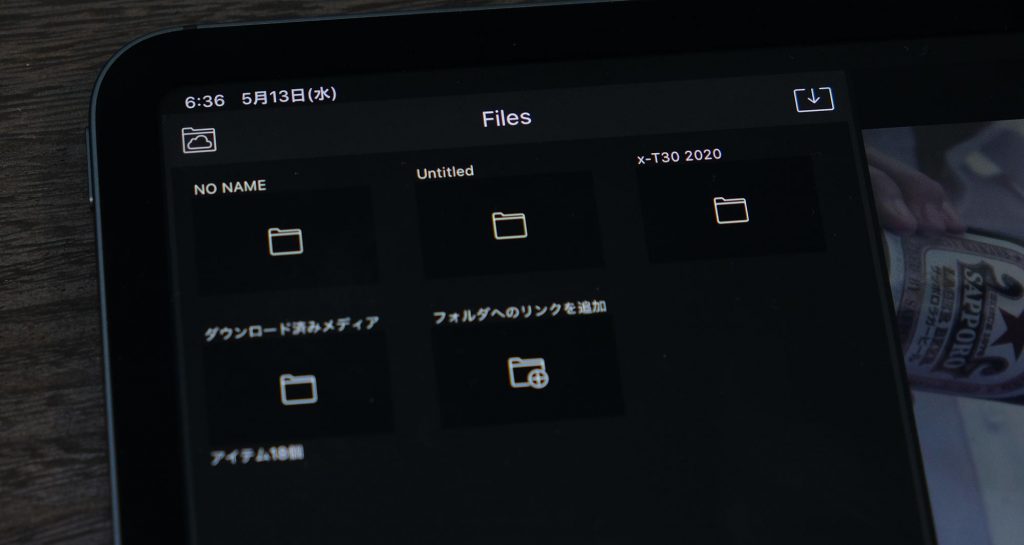 ▲写真に表示されてる「NO NAME」はフラッシュメモリー、「Untitled」はSDカード「X-T30 2020」はSSDでその中にあるフォルダーの一つをリンクさせてます。
▲写真に表示されてる「NO NAME」はフラッシュメモリー、「Untitled」はSDカード「X-T30 2020」はSSDでその中にあるフォルダーの一つをリンクさせてます。
動画編集に関しても、SSD等に1度保存されてる沢山のミラーレスカメラ等で撮影した4k動画などのサイズの大きなフッテージを「ファイルアプリ」を使って高速でやり取りできることで、編集のスピード感が上がる要因になるわけなんですよね!
iPhoneも「Lightning端子」から「USB-C」へチェンジしてくれると私は嬉しいのですが、iPadで独自の体験を実現させるために設計された新しい「iPadOS」が生まれて、iPadはiPadならではの進化をして行くのでしょうから、今後iPhoneもまたiPhoneで別の進化をしていくのかもしれませんね。そして別の進化をしながら「Apple製品同士はシームレスで!」という流れは益々加速して行きそうですね。
各カメラの4K素材をLumaFusionで試す
ということで「LumaFusion」を使って動画編集を試してみました。今回編集テスト用に使用した動画は、ソニーのα7IIIの4K/30p/8bit(100Mbps)等、富士フィルムのX-T30の4K/30p/8bit (200Mbps)等とX-T3の4K/60p/10bit(200Mbps)等、FilmicProの4K/30p/8bit(140Mbps)等の素材達と、Facebook一眼動画部の主宰「sumizoon」さんよりいただいたパナソニックのS1Hの4K/60p/10bit等の素材達になります。
(動画のカラーサンプリング方式は4:2:0、S1Hの動画には4:2:0と4:2:2があります。)
そしてもちろん「Apple Pencil」(私の所有してるApple Pencil2)を使いました。
私の動画編集の機材はiPhoneオンリーで、私のYouTube作品のすべてがiPhoneでの編集です。LumaFusionはアプリが誕生してからずっと使い続けてるのですが、最近のLumaFusionの大きなアップデートがあってからiPhoneの小さな画面での編集に窮屈さを感じるようになっていました。その時からiPad Proへの気持ちは大きくはなっていたのです。スマホやタブレットの進化は、アプリも進化させてくれます。それに伴ってできることが増えるということは、大きい画面が恋しくなるんですよね〜。(LumaFusionは現在バージョン2.2.3です)
トラックが計12個に増えたり、XMLで書き出してFCPへプロジェクトを送ることができたり(後述)、ブレンドモードを使えるようになったりと、どんどん進化しており、アップデートの度に胸が熱くなるんです!
S1Hの4K/60p 10bit素材も編集できる
新しいiPadProの「A12Z Bionic」と「8コアに増えたGPU」「6GBのメモリー」の恩恵はLumaFusionでの動画編集で感じることができました。(今回はiPad Proのレポートですので、新しいLumaFusionの使い方等について詳しく語ることは我慢しておきます)
動画編集のための動画は基本すべてファイルアプリで管理してます。その理由の一つは、私はiCloudを多用しており「写真アプリ」での管理だと取り込む度にクラウドにアップロードしてしまい通信データとクラウドの容量を圧迫してしまうため。ファイルアプリでのやり取りでも、iPad ProのUSB-Cは頼りになります!
今回取り込んだ動画を、軽くカラーグレーディング、タイムインに複数並列で重ねてみたり(LumaFusionはver2.0でトラックが映像関系6コ+オーディオ関係6コの12トラックを使えるようになりました!)、トランジションをかけたり、ブレンドモードやエフェクトをキーフレーム使ってモーションさせたり、それにタイトルをいくつか載せて、適当にBGMを並べてた感じのテスト用プロジェクト等ですが、iPhone 11 Pro Maxだと無理させすぎると時にエラーやクラッシュが起きる場面でも編集から書き出しまでスムーズでノンストレスでした(先にiPhone 11 Pro Maxで編集したプロジェクトを書き出して、新しいiPad Proにその同じプロジェクトを送ってテストしてます)。
思わず「新しいiPadPro素晴らしいー!」とガッツポーズしてる私がいました。
この時「新しいiPadProが欲しいー!」と言う気持ちが湧き上がって来たのです!
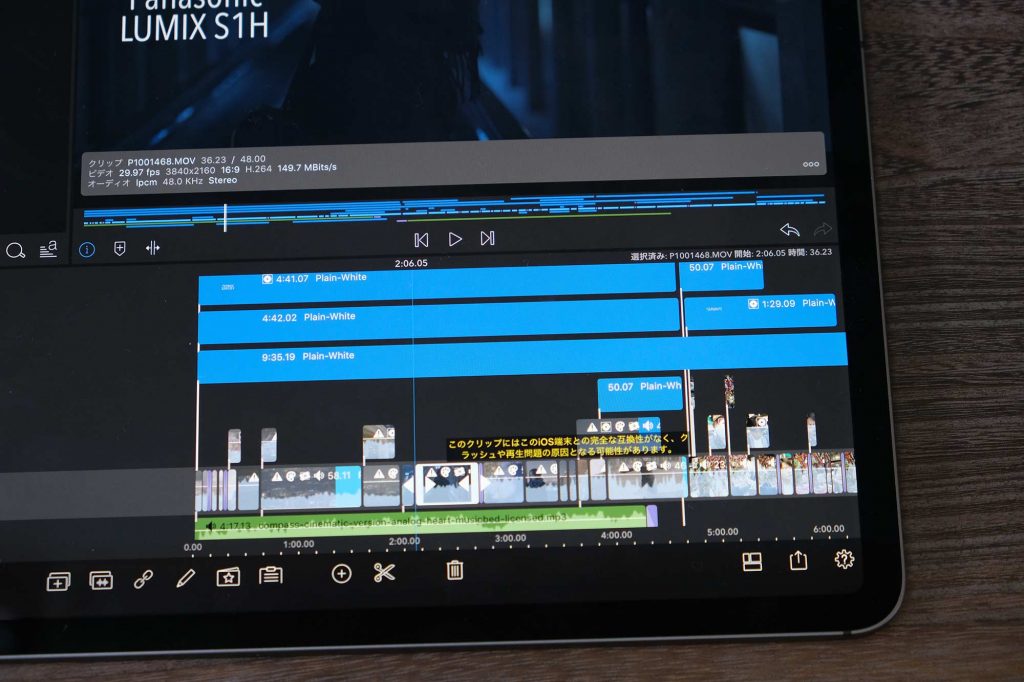 ▲sumizoonさんから頂いたS1Hの4K60P10bit動画等には、注意を指す「⚠︎マーク」が付きますが普通に編集できます。初期のLumaFusionの時だとSonyの4K素材にもこの「⚠︎」が付いていましたがiOSの進化で消えました。昨年のCP+でテスト撮影で持ち帰ったX-T3の4K60p10bit動画でも同じように「⚠︎」が付いてましたが今は付きません。iOS・iPadOSの進化で扱える動画ももっと広がってくるのでしょうね。
▲sumizoonさんから頂いたS1Hの4K60P10bit動画等には、注意を指す「⚠︎マーク」が付きますが普通に編集できます。初期のLumaFusionの時だとSonyの4K素材にもこの「⚠︎」が付いていましたがiOSの進化で消えました。昨年のCP+でテスト撮影で持ち帰ったX-T3の4K60p10bit動画でも同じように「⚠︎」が付いてましたが今は付きません。iOS・iPadOSの進化で扱える動画ももっと広がってくるのでしょうね。
ベンチマークテストでも
iPhone 11 Pro Maxと新しいiPadProのベンチマークテストも行なってみました「Geekbench5」「Antutu Benchmark」 を使っての、iPhone 11 Pro Maxと新しいiPad Proとで行なったベンチマークテストでの結果を見ると、新しいiPad Proのほうが 「Geekbench5」ではCPUのMultiCoreスコアやMetalスコアの数値等、動画編集のための能力が高いことが分かりますし、総合的な処理能力の高さを評価する「Antutu Benchmark」でも新しいiPad Proのほうが良い結果が出ました。
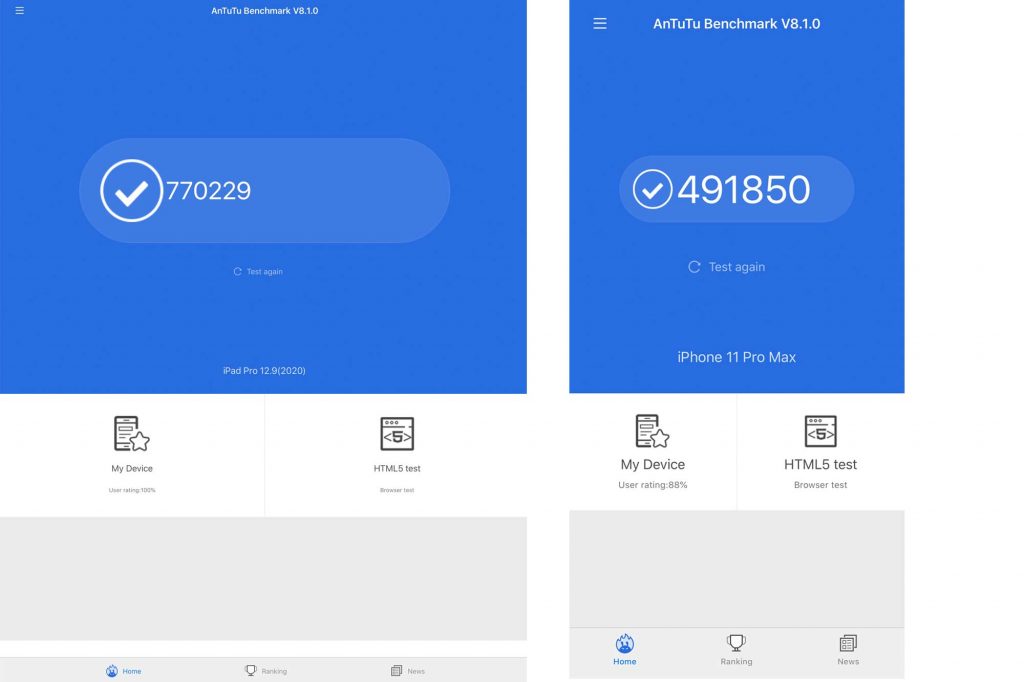
▲ベンチマークアプリ「AntutuBenchmark8」総合力。iPad Pro(左)/ iPhone 11 Pro Max(右)。
動画の書き出し
LumaFusionで動画を書き出す手順です。
▲書き出す画質の設定でH.264で最高150Mbps(H.265だと97Mbps)まで選べます。ただバージョンのアップデートがあってから、LumaFusion側でプロジェクト内容から判断して自動で書き出しの最高ビットレートを調整(低くなる)することがあります。この部分は、以前のように自分で最高150Mbpsまで選べるようにして欲しかった。
XMLでFinal Cut Pro Xとの連携
▲XMLを書き出してファイルのiClouldの書類へ保存する。MAC側のiClouldから見つけて、保存したものを解凍してフォルダーにある「.fcpxml」の拡張子ファイルを見つけて(今回は「プロジェクト 10.fcpxml」)をFCP Xで開くという流れ。
マルチタスキング
それにiPad Proにはマルチタスキングの「Slide Over」や「Split View」(以下の写真参照)が使えるので編集時に必要な素材へのアクセスしやすさがiPhoneとは段違いです。
ApplePencilが使えることで操作や微調整が捗り、ジェスチャー等も画面が大きいからやりやすいです。(LumaFusionは簡易的な動画編集アプリだと思われてる方もおられると思いますが、かなり本格的な動画編集が可能です。私的にはパソコン編集にはまだまだ戻る予定はありません。これで新しいiPad Proを手に入れてしまったならば、この私の気持ちはさらに強くなるでしょう)
USB-Cでマルチモニター化
他にはLumaFusionだとUSB-Cを使ってマルチモニター化させて、モニターには映像を映し出しiPad Proには全面編集画面で、ガッツリ編集に向き合うこともできます。iPhoneだと「lightning-HDMI」を使って可能ですが出力画質で4Kは叶いません。
▲USB-Cから外部モニターに繋げることで、LumaFusionはマルチモニター化させることができます。私はタイプCのモニターを持っていませんので、AVマルチポートアダプターを使ってUSB-C→HDMIでモニターに出力してます。HDMI2.0に対応したアダプターを使えば解像度4K/60Hzで出力できます。(モニターは家にあった古めの1920×1080のSamsungのモニターです)
▲AirPlay(モニターと繋げるとLumaFusionの画面にマークが現れます、それを押さなければミラーリングなのですが押すことでマルチ化できます)を使ってマルチモニター化させるのですが、その際にiPadProの画面のレイアウトも選択できます。
LumaFusionのショートカット
私はまだ使ったことがありませんが、「新しいトラックパッド付きのマジックキーボード」がiPad ProでのLumaFusionを使った動画編集を、もっとパソコン編集に近づけてくれるのだと思います。例えば、LumaFusionには沢山のショートカットが用意されてますので、キーボードを使うことでよりスムーズな編集が可能になります。
▲LumaFusionはショートカットが使える。写真にあるショートカットの確認表は、キーボードの⌘
追加情報〜デスクトップのモニターと色を合わせる
iPad Proのモニターに関してカラーマネージメントとしての機能「キャリブレーション等」が備わってるわけではないですが、高輝度でP3のカラースペースでの広色域・高精細で息を呑む美しさを、より活かそうと考えると、「NightShift」と「カラーシフト」機能を上手に使って、キャリブレーションされてる写真編集や動画編集で一番メインで使っているパソコンと色味を合わせることを試されても良いかもしれません。
▲「Night shift」で時間を24時間保つように0:00ー23;59に設定。色温度でパソコンの色に近ずける。「カラーフィルター」で微調整(色合いにチェック、強さを一番弱、色相で調整)。⚠︎荒技なのでオススメして良いものかは分かりません(汗)。
あと「ColorTRUE」というアプリがあり、カラーマネージメントを製造するエックスライト社の装置を使うことで色の精度を上げることが出来るようです。私は装置が手元に無く、まだ使用したことがありませんので詳しくは語ることができませんが、こういったアプリが増えてくることで自分に合った正確な色での編集が可能になれば、iPad Proで編集することでの信頼性やさらなる安心にも繋がるのではないでしょうか。
最後に
今回のレポートの記事は「メモアプリ」(iCloudで同期されるのでシームレス)を使ってiPhoneと新しいiPad Proの両方で書いてます。その際にマジックキーボードを使うこともありました。時と場合で周辺機器を足したり引いたりして、その時にベストな自分スタイルを構築できるのも良いですよね。これはiOSやiPad OSの進化の恩恵であり、特に3/24にリリースされた「iPadOS13.4」はiPadの可能性をさらに引き上げたと感じています。
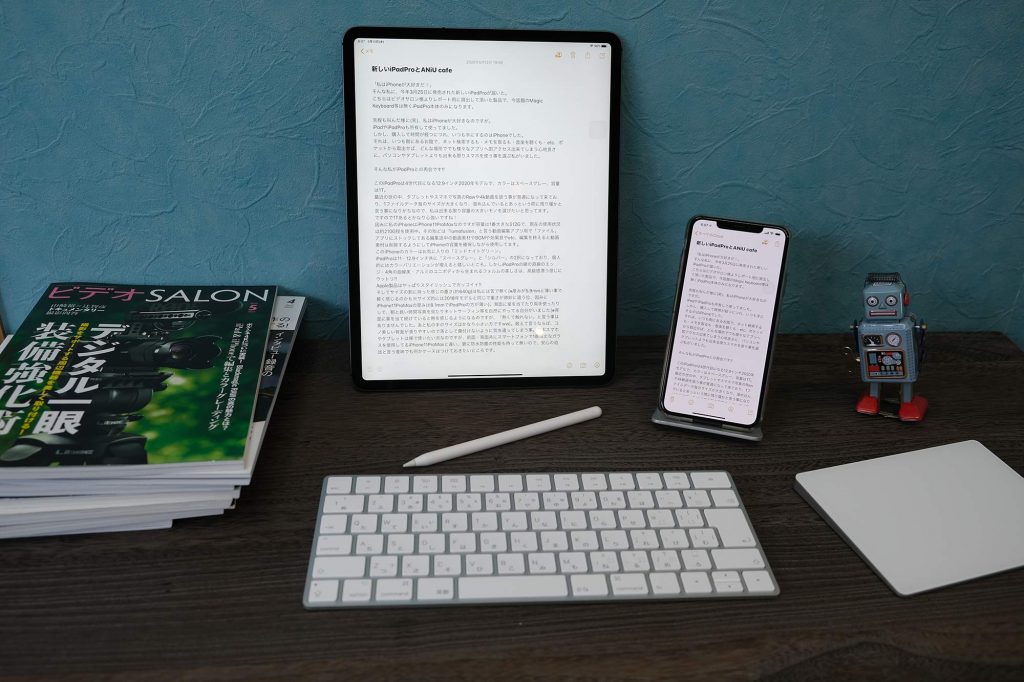 ▲メモアプリでレポートを書く
▲メモアプリでレポートを書く
ただ私はタブレットの自由度を重要視してるので、新しいiPad ProとApplePencilのシンプルな組み合わせが、どこにでも気軽に持ち歩きたくなるし、私にとって、タブレットで一番しっくり来るスタイルなんだと思っているのです。そしてiPad Proのリフレッシュレートは120Hzですので、Apple Pencil を使った書き心地は素晴らしい描写体感ができます。タッチのレスポンスもスクロールも凄くスムーズですしね。
まとめ
貸し出し期間中に、iPad Proのアプリを使って娘にも触らせてみたのですが、タッチやApple Pencilの直感的な操作を当たり前のように楽しんでおりました。それほどiPad Proでの操作レスポンスが滑らかで自然であるということなのですね。設定で細かく調整もできますしね。子どもにとっても新しいiPadProは学びや遊びを通して自分の世界や感性を広げるツールとしても素晴らしいタブレットですよね!
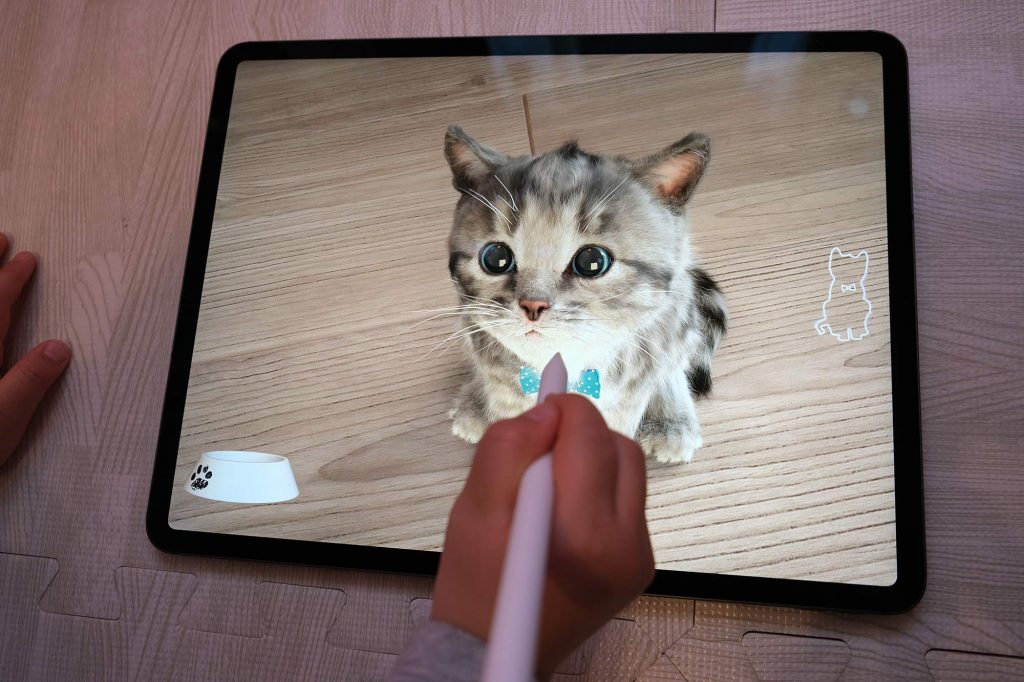 ▲娘が遊んでるアプリは「Little kitten 小さな子猫」
▲娘が遊んでるアプリは「Little kitten 小さな子猫」
最後に短期間でしたが、新しいiPad Proを使って感じことは「iPad Proで私のお気に入りのアプリをとことん使い倒したい!」ということでした。そして、iPad Proはクリエイトする時間に充実感を与えてくれて、その時間をより良いものにしてくれるタブレットだと再認識しました。他にも試してみたいことやアプリがありましたが、貸し出し期限がありましたので、今度は自分で買って使える日が来るとイイなぁ。
関連記事
iPad&iPhoneでナレーション!ANiU cafeさんが使ってみた TASCAMの新しい「X」たち(DR-40X、DR-07X、DR-05X)